Postupak instalacije
Instalacija Zooma relativno je jednostavna u usporedbi s drugim aplikacijama zbog svoje izravne funkcionalnosti. U ovom vodiču možete naučiti četiri jednostavna koraka za pravilno funkcioniranje zuma.
Ovi koraci uključuju sljedeće:
- Korak 1: Instalirajte git i base-devel
- Korak 2: Instalirajte Zoom paket
- Korak 3: Formiranje spremišta
- Korak 4: Instalirajte Zoom na Arch Linux
Slijedom postupka navedenog u ovom članku, možete biti sigurni da će preuzimanje Zooma na vaše računalo biti kolač.
Preduvjet
Jedini uvjet je dostupnost upravitelja paketa Pacman, zajedno s Arch User Repository, na vašem sustavu.
Instaliranje Zooma na Arch Linux
Instalirajte Zoom na svoj Arch Linux sustav slijedeći dolje navedene korake.
Korak 1: Instalirajte git i base-devel
Prvi je korak instalirati git i base-devel jer Zoom ne pokazuje kompatibilnost sa službenim poslužiteljem Arch Linuxa. Dakle, možete uključiti git i base-devel kako biste koristili neslužbeni AUR paket za upravljanje Zoomom na Arch Linuxu.
Unesite sljedeću naredbu u terminal da biste nastavili.
$ sudo pacman -S git base-devel
Pacman će vam pomoći u dohvaćanju alata git i base-devel iz AUR-a. Nakon toga možete preći u drugu fazu.
Korak 2: Instalirajte Zoom paket
Nakon što pošaljete AUR alate, možete putem sljedeće naredbe dobiti paket Zoom koji sadrži git klon.
$ git klon https: // aur.Archlinux.org / zum.git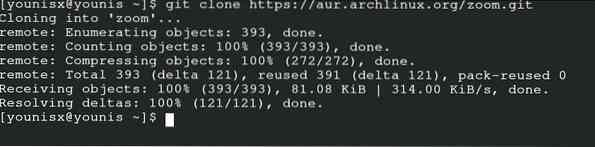
Ova naredba uključuje klon i dohvaća Zoom iz Arch Linux baze podataka.
Korak 3: Formiranje spremišta
U ovom ćete koraku trebati pronaći spremište za aplikaciju Zoom pomoću naredbe CD. Identificirat će i prenijeti aplikaciju u svoj depozitorij.
$ cd zum
Korak 4: Instalirajte Zoom na Arch Linux
Posljednje što je preostalo je instalirati aplikaciju Zoom i pokrenuti je na Arch Linuxu.
Da biste to učinili, unesite naredbu koja se sastoji od makepkg za ovaj postupak. Unesite bazu i u terminal unesite sljedeću naredbu:
$ makepkg -si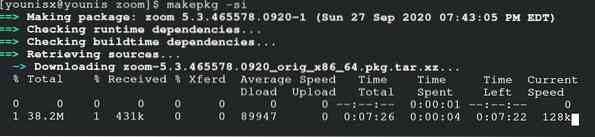
Deinstaliranje zuma
Ovo je dodatni korak radi boljeg upoznavanja s postupkom instalacije i deinstalacije. Jedna naredba deinstalirat će aplikaciju i odbaciti njezine ovisnosti iz depozitara.
$ sudo pacman -Rs zum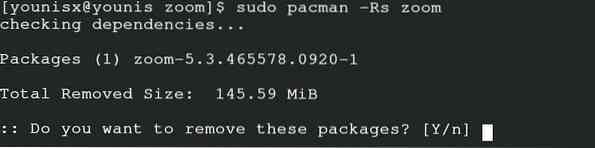
Bilješka: Ako se koristi neslužbeni paket, postoji mogućnost pogreške. U takvom slučaju možete se odlučiti za Arch Linux distribucije kao alternativu.
Zaključak
Instalacija aplikacije Zoom u Arch Linuxu prilično je prikladna, kao što ste možda vidjeli u ovom vodiču. Nakon što instalirate ovu aplikaciju na svoj sustav, aplikaciju Zoom možete koristiti kako god želite. Ovaj vodič vrlo detaljno pojašnjava svaki korak kako bi se početnici naučili više o ovom pristupu.
 Phenquestions
Phenquestions


